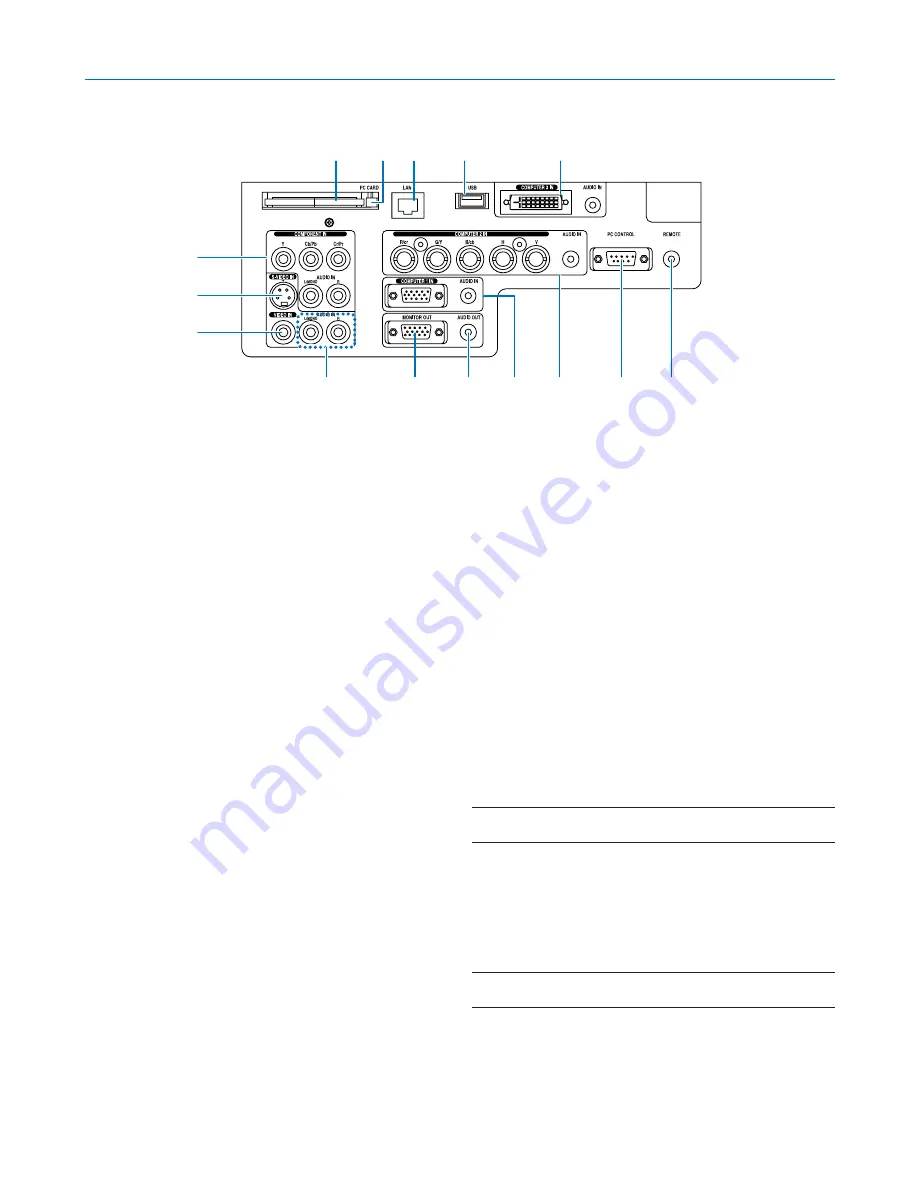
8
1. Introduzione
Caratteristiche del pannello dei terminali
4
5
6
7
8
9
1
2
10
11
15
14 13
12
3
1. COMPUTER 1 IN/Connettore componente (Mini D-
Sub a 15 pin) (
→
pagina
13
,
15
)
AUDIO IN (mini jack stereo) (
→
pagina
13
,
14
,
16
)
2. COMPUTER 2 IN/Connettore componente (R/cr, G/
V, B/cb, H, V) (BNC x 5) (
→
pagina
13
)
AUDIO IN (mini jack stereo) (
→
pagina
13
)
3. Connettore COMPUTER 3 IN (DVI-D a 24 pin) (com-
patibile con HDCP) (
→
pagina
14
)
AUDIO IN (mini jack stereo) (
→
pagina
14
)
4. Connettori COMPONENT IN (Y, Cb/Pb, Cr/Pr) (RCA)
(
→
pagina
17
)
AUDIO L/MONO, R (RCA) (
→
pagina
17
)
5. Connettore S-VIDEO IN (Mini DIN a 4 pin) (
→
pagi-
na
18
)
6. Connettore VIDEO IN (RCA) (
→
pagina
18
)
7. VIDEO/S-VIDEO AUDIO L/MONO, R (RCA) (
→
pa-
gina
18
)
8. Connettore MONITOR OUT (Mini D-Sub a 15 pin)
(
→
pagina
16
)
9. AUDIO OUT (mini jack stereo) (
→
pagina
16
)
10. Porta PC CONTROL (D-Sub a 9 pin) (
→
pagina
127
,
128
)
Utilizzate questa porta per collegare il vostro PC o
sistema di controllo, in modo da controllare il proietto-
re mediante un cavo seriale. In questo modo, potete
controllare il proiettore utilizzando un protocollo di
comunicazione seriale. E’ necessario un cavo
RS232C, venduto separatamente, per poter usare
questa porta. Potete inoltre controllare il proiettore
utilizzando PC Control Utility 3.0 contenuta nel CD-
ROM User Supportware 3 in dotazione. Per eseguire
questa operazione, è necessario che PC Control Utility
3.0 sia installata sul computer. Se state scrivendo un
programma, utilizzate i codici di controllo PC tipici ri-
portati alla pagina
127
.
11. Jack remote (mini jack stereo) (
→
pagina
11
)
NOTA: quando collegate il cavo remoto al mini jack REMOTE sul
pannello dei terminali, l’operazione wireless non sarà disponibile.
12. Porta USB (Tipo A) (
→
pagina
38
,
59
)
13. Porta LAN (RJ-45) (
→
pagina
19
,
89
)
14. Tasto di espulsione PC CARD (
→
pagina
22
)
15. Slot PC CARD (
→
pagina
21
)
NOTA: una scheda dummy è inserita in ogni slot al momento
della spedizione. Rimuovete le schede dummy prima dell’uso.
L’aspetto effettivo del pannello dei terminali può essere leggermente diverso da quello mostrato nell’immagine, ma
ciò non influisce sulle prestazioni del proiettore.
Summary of Contents for NP1000
Page 1: ...LCD Projector NP2000 NP1000 User s Manual ...
Page 145: ...LCD Projektor NP2000 NP1000 Bedienungshandbuch ...
Page 289: ...Projecteur LCD NP2000 NP1000 Mode d emploi ...
Page 433: ...Proiettore LCD NP2000 NP1000 Manuale dell utente ...
Page 577: ...Proyector LCD NP2000 NP1000 Manual del usuario ...
Page 721: ...LCD projektor NP2000 NP1000 Bruksanvisning ...
Page 939: ......
Page 942: ......
Page 943: ......
Page 981: ...35 MEMO ...
Page 982: ...36 MEMO ...
Page 988: ...LCD 液晶 NP2000 NP1000 用户手册 ...
Page 1002: ...6 1 产品说明 锁定提手 1 小心地将投影机的底部朝上放置 2 按下卡口拉起提手 3 按下左右锁将提手设置在适当位置 若要将提手位置还原 将左右锁往上推然后将提手往下推 ...
Page 1042: ...46 4 便利的功能 4 按四次 SELECT 键打亮 安全 5 按 ENTER 键显示安全画面 6 按一次 SELECT 键打亮密码输入框并按 ENTER 键 显示软键盘 ...
Page 1100: ...104 6 使用屏幕菜单 信号源页 1 输入端口 信号类型 视频类型 信号源名 项目号码 信号源页 2 水平频率 垂直频率 同步类型 同步极性 扫描类型 ...
Page 1112: ...116 8 使用可选的镜头 使用防盗螺丝防止镜头被盗 拧紧正面底部随机附带的防盗螺丝 镜头装置的防盗螺丝孔 ...
Page 1127: ...Printed in China 7N8P6621 NEC Viewtechnology Ltd 2006 ...
Page 1164: ...35 备忘录 ...
Page 1165: ...36 备忘录 ...






























